5 微信小程序
发布时间:2024年01月13日
功能开发
各位小伙伴想要博客相关资料的话关注公众号:chuanyeTry即可领取相关资料!
5 功能开发
概要
- 发布
- 首页
- 详细页面
今日详细
1.发布
1.1 发布流程的问题
-
方式一
1. 打开图片进行本地预览 2. 输入文字 & 选择相应的信息 3. 点击发布按钮 3.1 将本地图片上传到 腾讯云对象存储中COS(oss),并将COS中的图片地址返回。 3.2 将COS中的图片URL和文字等信息一起提交到后台。 BUG: 在3.2步骤时可能拿不到COS中的图片。function onClickSubmit(){ // 耗时1分钟,不会阻塞。 wx.request({ url:"...", success:function(res){ console.log(res) } }) console.log(123); } -
方式二(推荐)
1. 打开图片进行本地预览 2. 将本地图片上传到 腾讯云对象存储中COS 3. 输入文字 & 选择相应的信息 4. 发布: 必须上传完毕之后,才允许点击发布按钮。
1.2 组件:进度条
<progress percent="{{percent1}}" ></progress>
<progress percent="{{percent2}}" activeColor="#DC143C" ></progress>
1.3 修改data中的局部数据
<view>-----案例------</view>
<view>点击按钮完成,将图片1的进度条更新为80%</view>
<view wx:for="{{imageList}}">
<view>{{item.title}}</view>
<progress percent="{{item.percent}}" ></progress>
</view>
<button bindtap="changePercent" >点击</button>
data: {
percent1:20,
percent2:50,
imageList:[
{id:1,title:"图片1",percent:20},
{ id: 1, title: "图片2", percent: 30 },
{ id: 1, title: "图片3", percent: 60 },
]
},
changePercent:function(){
// 方式1:错误
/*
this.setData({
imageList[0].person: 80
});
*/
// 方式2:可以,由于需要全部修改,所以性能差。
/*
var dataList = this.data.imageList;
dataList[0].percent = 80;
this.setData({
imageList: dataList
});
*/
// 方式3:推荐
var num = 2;
this.setData({
["imageList[0].percent"]:80,
["imageList[" + num + "].percent"]: 90,
["imageList[1].title"]:"突突突突突"
})
},
1.4 发布示例效果
前端
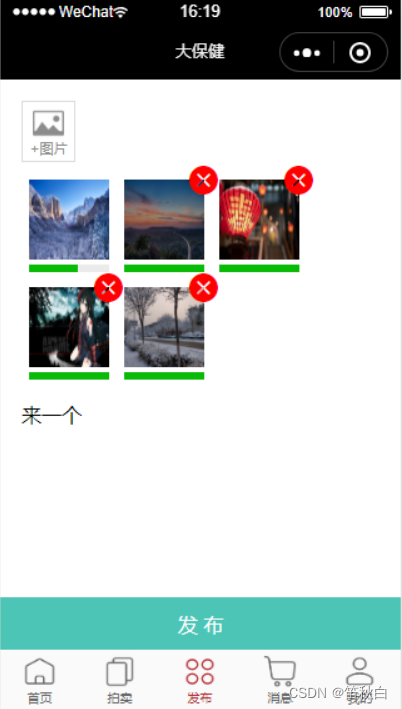
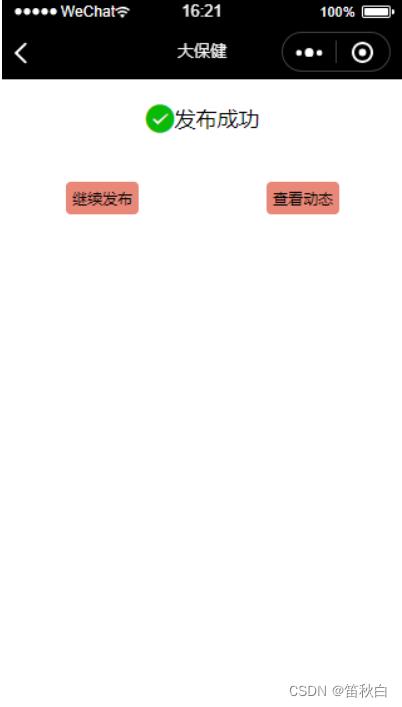
后端
- GET 获取临时COS密钥(临时密钥需要有上传和删除的权限)(APIView)
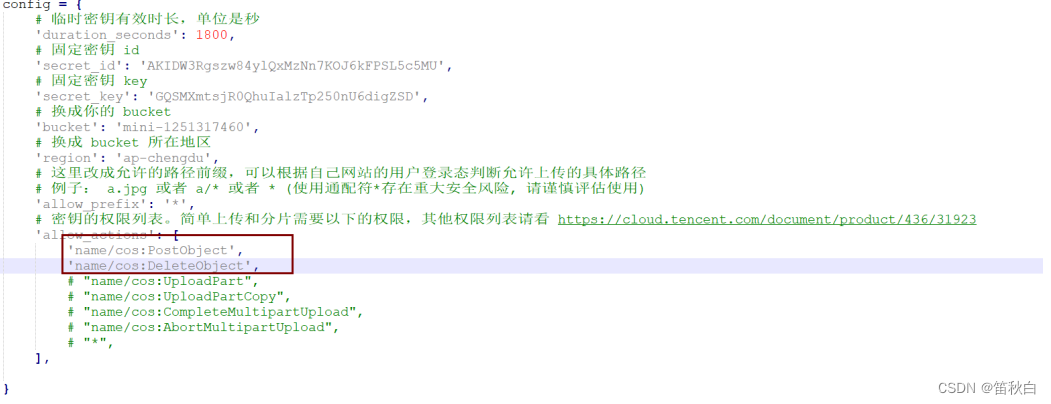
-
url
url(r'^oss/credential/$', auth.OssCredentialView.as_view()), -
view
class OssCredentialView(APIView): def get(self, request, *args, **kwargs): from utils.tencent.oss import get_credential return Response(get_credential()) -
GET 获取话题接口
-
url
url(r'^topic/$', topic.TopicView.as_view()), -
序列化
class TopicSerializer(ModelSerializer): class Meta: model = models.Topic fields = "__all__" -
view(读取所有的话题)
- APIView
- ListAPIView(推荐)
class TopicView(ListAPIView): serializer_class = TopicSerializer queryset = models.Topic.objects.all().order_by('-count')
-
-
POST 提交 新闻信息
-
url
url(r'^news/$', news.NewsView.as_view()), -
序列化
class CreateNewsTopicModelSerializer(serializers.Serializer): key = serializers.CharField() cos_path = serializers.CharField() class CreateNewsModelSerializer(serializers.ModelSerializer): imageList = CreateNewsTopicModelSerializer(many=True) class Meta: model = models.News exclude = ['user', 'viewer_count', 'comment_count'] def create(self, validated_data): image_list = validated_data.pop('imageList') news_object = models.News.objects.create(**validated_data) data_list = models.NewsDetail.objects.bulk_create( [models.NewsDetail(**info, news=news_object) for info in image_list] ) news_object.imageList = data_list if news_object.topic: news_object.topic.count += 1 news_object.save() return news_object -
view(读取所有的话题)
- APIView
- CreateAPIView(推荐)
class NewsView(CreateAPIView): serializer_class = CreateNewsModelSerializer def perform_create(self, serializer): new_object = serializer.save(user_id=1) return new_object
-
1.5 闭包
var dataList = ["alex", "changxin", "cck"]
for (var i in dataList) {
(function(data){
wx.request({
url: 'xxxxx',
success: function (res) {
console.log(data);
}
})
})(dataList[i])
}
2.获取前10条新闻(动态/心情,无需分页)
- url
- view(ListAPIView)
- 序列化
3.复杂版
-
刚进入页面,获取前10条。
- maxid
- minid
-
刷新
-
全局配置
{ "window": { "backgroundTextStyle": "dark", "navigationBarTitleText": "大保健", "enablePullDownRefresh": false } } -
局部配置
{ "usingComponents": {}, "enablePullDownRefresh": true } -
停止下拉刷新加载
wx.stopPullDownRefresh();
-
-
翻页
4.文章详细页面

文章来源:https://blog.csdn.net/hellow_xqs/article/details/135576146
本文来自互联网用户投稿,该文观点仅代表作者本人,不代表本站立场。本站仅提供信息存储空间服务,不拥有所有权,不承担相关法律责任。 如若内容造成侵权/违法违规/事实不符,请联系我的编程经验分享网邮箱:chenni525@qq.com进行投诉反馈,一经查实,立即删除!
本文来自互联网用户投稿,该文观点仅代表作者本人,不代表本站立场。本站仅提供信息存储空间服务,不拥有所有权,不承担相关法律责任。 如若内容造成侵权/违法违规/事实不符,请联系我的编程经验分享网邮箱:chenni525@qq.com进行投诉反馈,一经查实,立即删除!
最新文章
- Python教程
- 深入理解 MySQL 中的 HAVING 关键字和聚合函数
- Qt之QChar编码(1)
- MyBatis入门基础篇
- 用Python脚本实现FFmpeg批量转换
- 多线程任务管理:深入学习CompletionService的应用
- 面向 AI,重塑云基础设施、存储、芯片、Serverless……2023亚马逊云科技re:Invent中国行
- 【EI会议征稿通知】第三届城市规划与区域经济国际学术会议(UPRE 2024)
- 基于Matlab计算栅格数据Hurst指数和未来趋势
- 12.15 网络编程
- 如何在 Windows 中使用Copilot AI
- 基于Kdtree加速的DBSCAN点云聚类
- WEB 3D技术 简述React Hook/Class 组件中使用three.js方式
- java基础入门-23-【网络编程】
- Java基础知识整理,驼峰规则、流程控制、自增自减